
前回はINDIやラズパイとは直接関係の無い、天体撮影の
一連の作業について書きました。
今回は、INDIで何ができるかをご紹介したいと思います。
最終的にはラズパイに入れたINDIサーバーを、Wifi経由で
ノートパソコン(MacBook Air)から操作しますが、夜空の
下で実際に動かすところまで来ていませんので、INDIが持つ
シミュレーション機能を使って、その画面で説明したいと思います。
実際にはINDIを、ラズパイにサーバー、パソコンにクライアントという構成で運用する予定ですが、サーバーとクライアントの
両方を1つのパソコンに入れて使うことができます。ここでは後者の構成でシミュレーションした様子をご紹介します。
INDIサーバーを操作するには、クライアント側からターミナルでコマンドを送ってもできますが、何と言っても楽なのはGUIが
備わった専用のアプリケーションです。その中で、今回のラズパイ導入に私を後押ししたのは、INDIの全ての機能を使えて、
しかも無料なkstarsと呼ばれる天文ソフトです。(2月末に正式版がリリースされました。)
この種のソフトは「デスクトップ・プラネタリウム」とも呼ばれます。有名どころでは、SkySafari(有料)やStellarium(無料)と
いった、Windows/MacやiPadなどで使えるものがあります。私も、撮影する天体を探したり、その情報(大きさや等級など)を
見るのにiPadに入れたSkySafariを使っています。
これらの中には赤道儀も操作できるものがありますが、kstarsはINDIを操作するEkosというフロント・エンドを持っていて、
これを通して強力なINDIの様々な機能を使うことができます。
kstarsとは、Linuxのデスクトップ環境として有名なKDEが提供する教育用ソフトウェアの1つで、Linux版の他に、Mac、
Windows版とAndroid用軽量版がリリースされています。それぞれ、以下のリンク先から入手できます。
https://edu.kde.org/kstars/
kstarsをインストールした後、設定画面で天体のデータや画像を追加インストールすると、他の天文ソフトのように、
ある観測場所のある時刻における星空をシミュレートしたり、天体の情報を見ることができます。メニューの構成を見ると、
他の天文ソフトと違って、天体観測を意識した作りになっています。
下の画像は、kstarsを起動して、アンドロメダ銀河を検索した後に表示された様子です。

kstarsのToolsメニューからEkosを起動します。
その後、自分の機材やINDIで何をするか、観望場所の位置情報などをProfileに設定します。

上の画像では、MountからFocuserまで、具体的に機種が設定されています。このプルダウンメニューに表示されるものは、
すでにドライバがインストールされています。Auto Connectをチェックすると、INDIをスタートする時に、自動的にサーバーが
起動されます。ModeでLocalを選んでおけば、kstarsが起動しているパソコンからINDIサーバーが起動しますし、Remoteを
選んで、そのIPアドレスを登録しておくと、リモート・ホスト(実際にはラズパイ)にあるINDIサーバーが起動します。

以下では、1台のパソコン(MacBook)に入れたサーバーを、そのMac上のkstarsで使うので、Localを選択し、各種機器は
シミュレーターにしておきます。

Profileを保存して、"Start INDI"ボタンを押すと、サーバーが起動して繋がります。
ここでは4つの機器のシミューレータを接続したので、Telescope、CCD Camera、Focus、Guideという4つのモジュールを使って、
INDIが提供する機能のうち、5つを利用できます。その5つとは、対象の導入、アライメント、撮影、フォーカス、ガイドです。
以下では撮影以外のシミュレーションの様子をお見せします。
・導入とアライメント
望遠鏡はホームポジションにあるとします。その状態で、kstarsの画面で導入したい天体を検索して画面の中央に持ってきます。
下の画像では、ボーデの銀河のM81が中央に来ています。
これをマウスだと右クリック、MacBookだと、Control+クリックすると、プルダウンメニューが現れます。

上の画像のように"Slew"を選択すると、赤道儀が望遠鏡をM81に「向けます」。そして望遠鏡の情報は次の画像のように、
M81の座標を表示します。RA、DECがそれぞれ赤経と赤緯の座標です。

さて、ここで「向けます」と書いたのは、赤道儀はそこを向いていると思っているのですが、現実はそうではありません。
前回のブログでも書いたように、目標の天体を視野の中央に持ってきて「アライメント」という操作が必要です。
そこでも書いたように、最初は明るい既知の星を使ってアライメントしますが、そのときライブビュー画面を見ながら、
赤道儀を端末で操作します。
Ekosのスゴイところは、これを半自動でやってくれます。
カメラから画像をキャプチャーして、Ekosが持つ天体カタログ(そのデータは設定時にパソコンにダウンロードしています)を
参照しながら、望遠鏡を目的の座標に向けてくれます。
下の図は、"Capture & Solve"というボタンを押した後の様子です。"Solve"というのは、天体写真に写っている星などから、
その写真が写している領域の座標(中心と2つのコーナーなど)を「解く」ことです。おおよその位置、カメラの画素ピッチと
望遠鏡の焦点距離を与えると、天体のデータベースと比較して答えを出します。

現在は、撮影対象の近くの明るい星でアライメントをしておいて、その対象を導入し、試し撮りして構図を決める、という
方法を採っていますが、これが簡単に、且つ、正確にできるようになります。(実現できれば、ですが。)
・フォーカス
INDIシステムで最初に実現したいのは、「オートフォーカス」です。
INDIがすることは、電動フォーカサーを動かしながら、星の写真を撮って、星像が最小になる位置を探ることです。
下の図は、EkosのFocuserパネルで、"Framing"というボタンを押したところです。

キャプチャー画面に中で、フォーカスに使う明るい星が見つかったら、Stopして、その星をクリックします。
その直後の様子が次の画像で、下のコンソールに"Focus star is selected"と表示されます。

この後、"Auto Focus"というボタンを押すと、フォーカサーを操作しながら、対象の星の画像を撮ります。
右下のグラフは、横軸がフォカサーの位置(50000がスタート)、縦軸がHFR(=Half-Flux-Radius)です。
星の明るさの拡がりの尺度として、半値幅(FWHM=Full Width at the Half Maximum)を使うこともありますが、Ekosはピークの
明るさの半分になるところの幅ではなく、星の全光量の半分になる半径を使っています。
(こちらの方が、暗い星や気流があって星像が揺らぐ時には良いそうです。)
ピントの精度はStepの値で決められて、小さいほど良いのですが、あまり小さいと収束が悪くなります。

次の画像は、Auto Focusが終了したところです。
16回フォーカサーを操作して、HFR=2.79という最小値が得られたようです。

実戦でも、このように簡単にオートフォーカスできると良いのですね。
・オートガイド
当面は、スタンドアロンのオートガーダーを使う予定ですが、Ekosのオートガイドの様子をチェックしました。
使い方は他のガイダーと同じで、ガイド星(画像中央である必要はありません)を選択し、キャリブレーションします。
これは、オートガイダーから赤道儀に、赤経・赤緯軸の周りを駆動する信号をそれぞれ送って、赤道儀の反応を
確かめる操作です。望遠鏡の方向やガイドスコープの位置により、星の動く量も変わるので、必ずこの操作をします。
キャリブレーションが終わって"Guide"を押すと、ガイド星を監視してズレると補正する信号を送ります。

kstarsをクライアントとするINDIの操作の概要をざっと説明しました。
実際には、それぞれの機器の細かい設定もできますが、作業の流れをお伝えしたかったので、ここでは省略しています。
電動ドームの操作もできるので、個人でドームを持っていて、電源とネットが繋がっていれば、撮影スケジュールを設定して
おいて、全てを機械任せで天体撮影することもできるようです。いやー、夢のような話です。
しかも、必要なソフトウェアは全て無料です。勿論、そのためのハードウェアに手が出ないのが現実なのですが...。
満天の星空を見るのが好きですので、観望場所前行く労は厭わないのですが、INDIシステムで、導入やフォーカスの精度が
楽に向上すればと思います。
ーーー(4)に続く。
 先週末は出勤していたので、2週ぶりのサイクリングになります。
先週末は出勤していたので、2週ぶりのサイクリングになります。







 先週末も出勤で、最近写真を撮っていない日々が
先週末も出勤で、最近写真を撮っていない日々が






 前回はINDIやラズパイとは直接関係の無い、天体撮影の
前回はINDIやラズパイとは直接関係の無い、天体撮影の











 前回のブログから、ラズパイを天体撮影に利用する話を
前回のブログから、ラズパイを天体撮影に利用する話を


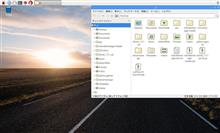 前回のブログの最後に、チラッと写真でお見せした小さな
前回のブログの最後に、チラッと写真でお見せした小さな








